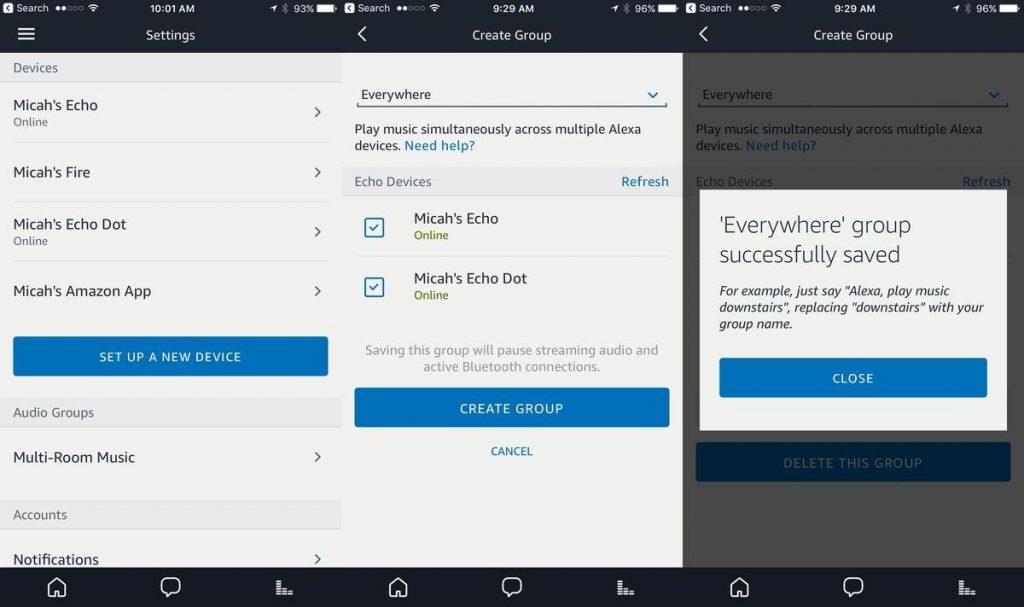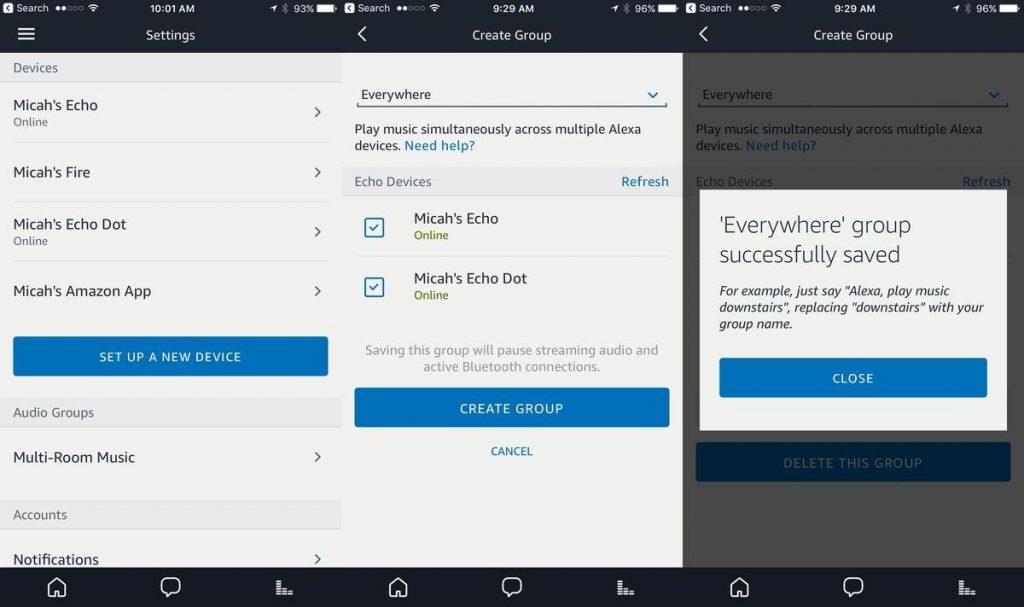Als we gaan prezen over Alexa's slimme vaardigheden, dan kan dit nog een tijdje doorgaan. Alexa is er altijd in geslaagd om ons leven eenvoudiger te maken door ons te helpen onze dagelijkse taken op een veel verbeterde en slimmere manier uit te voeren. En zo gaat het ook met muziek. Alexa heeft een aantal speciale commando's die je muziek luisterervaring naar een geheel nieuw niveau kunnen tillen. Vroeger, toen we thuis naar muziek moesten luisteren, was het een overheadtaak wanneer we onze telefoon moesten uittrekken, deze moesten verbinden met een Bluetooth-luidspreker, een nummer moesten kiezen en het vervolgens moesten afspelen. Maar op Alexa hoef je alleen maar de naam van het nummer hardop tegen Alexa te zeggen en het begint meteen te spelen.
Omdat het streamen van muziek op Alexa een van de belangrijkste hoogtepunten is, volgen hier een paar Alexa-muziektips en -trucs waarmee je het meeste uit je Alexa-luidspreker kunt halen. Dus als je een fulltime muziekliefhebber bent die het streamen van muziek op Alexa naar een hoger niveau wil tillen, kunnen deze tips en trucs helpen.
Laten we beginnen.
1. Stel de standaard muziekservice in

Omdat er een overvloed aan streamingopties beschikbaar is, waaronder Spotify, iHeart Radio, Pandora enzovoort, kun je even de tijd nemen en een standaardmuziekservice instellen op je Alexa-luidspreker. Als je deze instelling tot nu toe niet hebt gewijzigd, blijft het bij de interne services van Amazon, zoals Amazon Prime-muziek of Amazon-muziek onbeperkt. Dus, om deze instelling te wijzigen, ga naar Instellingen> Muziek en media> Kies standaard muziekservice. Hier vindt u een standaardmuziekbibliotheekoptie waar u uw voorkeur kunt kiezen, zoals Spotify of radio enz. De volgende keer, wanneer u een nummer op Alexa wilt afspelen, zegt u gewoon "Alexa, speel [naam van nummer] op [Servicenaam zoals Spotify, Prime muziek enz.]".
Zie ook:-
Aan de slag met Alexa Skill Als je onlangs Alexa hebt gekocht en je afvraagt hoe je aan de slag kunt met Alexa Skill met Amazon Skill Blueprints, dan...
2. Ontdek muziek
Alexa biedt je volop keuzemogelijkheden om nieuwe soundtracks van over de hele wereld te ontdekken. Als je een bepaald nummer veel te leuk vindt, kan Alexa je helpen vergelijkbare nummers van hetzelfde genre te vinden. Om dit te mixen op Alexa, zeg je gewoon "Alexa, speel muziek vergelijkbaar met [naam van nummer]". U kunt in uw zoekcriteria ook de naam van de artiest kiezen in plaats van de naam van het nummer.
3. Nieuwe afspeellijsten maken
Het maken van afspeellijsten op Alexa is een fluitje van een cent. Om een nieuwe afspeellijst op Alexa te maken, zeg je gewoon "Hey Alexa, maak een nieuwe afspeellijst op naam [Playlist name]. Wanneer je nu nummers aan deze specifieke afspeellijst wilt toevoegen, zeg je gewoon "Alexa, voeg [naam van het nummer] toe aan de afspeellijst".
4. Muziek in meerdere kamers
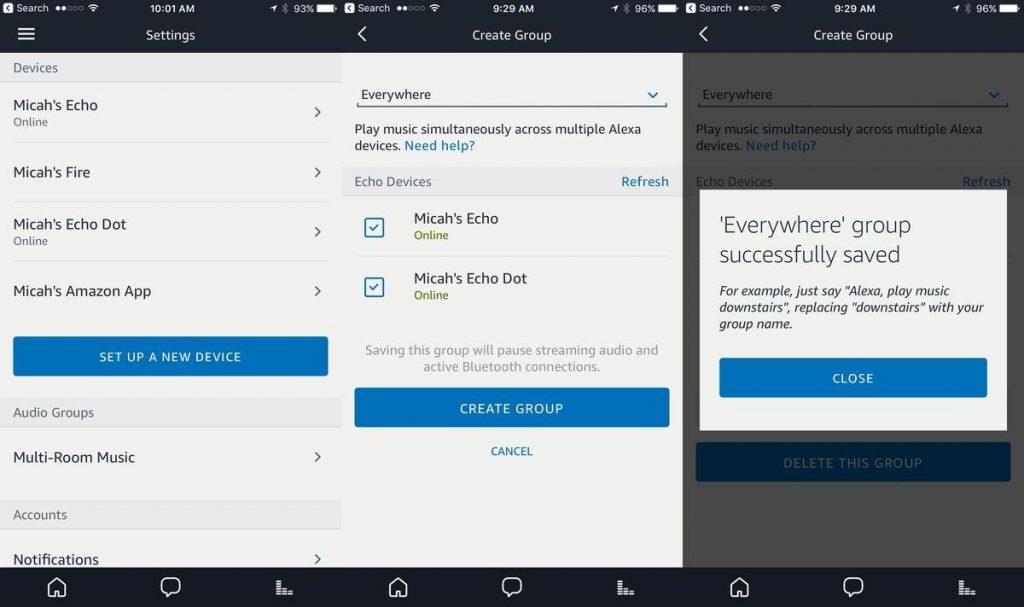
Alexa heeft een hele reeks slimme vaardigheden die je kunt gebruiken om je muziekervaring te verbeteren. Eens zo'n functie is audiofunctionaliteit voor meerdere kamers, waar je naar een enkele soundtrack kunt luisteren op meerdere Alexa-luidsprekers in je hele huis. Ga voor toegang tot deze functie naar Instellingen> Muziek in meerdere kamers. Hier moet je een nieuwe groep van alle beschikbare luidsprekers maken, zodat Alexa een soortgelijk nummer op alle luidsprekers kan spelen wanneer daarom wordt gevraagd.
5. Muziekgerelateerd nieuws
Als je een volwaardige muziekjunkie bent die graag op de hoogte blijft van al het nieuws, de actualiteit van de muziekindustrie, dan is dit wat je moet doen. Er is een speciale Alexa-vaardigheid die bekend staat als "Today in music Skill" en die je kunt toevoegen aan je "Flash-briefing" om op de hoogte te blijven van al het muziekgerelateerde nieuws. Zeg gewoon "Alexa, speel mijn flash-briefing" om op de hoogte te blijven van actueel nieuws en muziekevenementen.
6. Speel je eigen muziek
Als je geen andere online muziekstreamingservice op Alexa wilt gebruiken, kun je ook proberen je telefoon te koppelen met Bluetooth. Om je smartphone met Alexa te koppelen, zeg je "Alexa, pair" of "Alexa, Bluetooth". Zodra je telefoon is gekoppeld met de Alexa-luidspreker, kun je alle reeds beschikbare nummers van je telefoon afspelen.
7. Muziekalarm
Wat is er verbazingwekkender dan wakker worden met je favoriete muziek, toch? Wel, ja! Je kunt Alexa gebruiken om muziekwekkers in te stellen, zodat je wakker wordt met het geluid van je favoriete soundtracks. Zeg gewoon "Alexa, maak me wakker met [naam nummer]".
Er waren een paar Alexa-muziektips en -trucs die je muziekluisterervaring naar een heel nieuw niveau kunnen tillen. Ik hoop dat deze tips en trucs je op de lange termijn zullen helpen om het meeste uit je slimme luidspreker te halen!